Cómo arreglar la papelera de reciclaje dañada en Windows 11- 10 - 8 - 7
Actualizado 2023 de enero: Deje de recibir mensajes de error y ralentice su sistema con nuestra herramienta de optimización. Consíguelo ahora en - > este enlace
- Descargue e instale la herramienta de reparación aquí.
- Deja que escanee tu computadora.
- La herramienta entonces repara tu computadora.
La papelera de reciclaje es una carpeta particular en la que se almacenan temporalmente los elementos eliminados en Windows, a menos que se eliminen permanentemente del ordenador.Microsoft permite recuperar archivos borrados de la papelera de reciclaje desde Windows 95.Hasta que un usuario no vacíe la papelera de reciclaje, los elementos borrados no se eliminan permanentemente del disco duro.Todos estos archivos o carpetas eliminados se almacenan en la papelera de reciclaje.La papelera de reciclaje permite recuperar y restaurar todos los archivos eliminados en ella a su ubicación original.
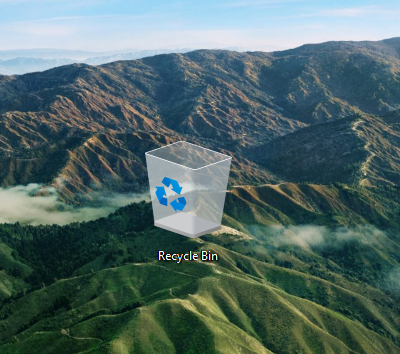
Para recuperar los elementos eliminados de la papelera de reciclaje, ábrela haciendo doble clic.Ahora, haz doble clic en el archivo o carpeta de la Papelera de reciclaje que quieras recuperar y restaura a la ubicación original.Por último, haga clic en el botón Restaurar botón.

Notas importantes:
Ahora puede prevenir los problemas del PC utilizando esta herramienta, como la protección contra la pérdida de archivos y el malware. Además, es una excelente manera de optimizar su ordenador para obtener el máximo rendimiento. El programa corrige los errores más comunes que pueden ocurrir en los sistemas Windows con facilidad - no hay necesidad de horas de solución de problemas cuando se tiene la solución perfecta a su alcance:
- Paso 1: Descargar la herramienta de reparación y optimización de PC (Windows 11, 10, 8, 7, XP, Vista - Microsoft Gold Certified).
- Paso 2: Haga clic en "Start Scan" para encontrar los problemas del registro de Windows que podrían estar causando problemas en el PC.
- Paso 3: Haga clic en "Reparar todo" para solucionar todos los problemas.
Si el icono de la papelera de reciclaje ha desaparecido en su PC con Windows, puede restaurarlos rápidamente.Del mismo modo, puede añadir iconos de ordenador, red y panel de control en el escritorio de Windows.Aumentar o disminuir el almacenamiento de la papelera de reciclaje también es posible en Windows 11/10/8/7.
Pero, ¿qué hará si encuentra un mensaje de error 'La Papelera de Reciclaje en x:\ está corrompida.¿Desea vaciar la papelera de reciclaje de esta unidad?Este error se produce cuando la carpeta $Recycle.bin está corrupta en su ordenador. Además, debe tener en cuenta que cada unidad tiene su propia carpeta $Recycle.bin en la raíz de la unidad, que permanece oculta por defecto.
Este artículo de gearupwindows le guiará en la recuperación de la papelera de reciclaje corrupta sin ninguna herramienta de terceros.
La papelera de reciclaje corrupta se puede arreglar borrando la carpeta $Recycle.bin de su ordenador.Una vez que elimine la carpeta $Recycle.bin de su PC con Windows, se generará automáticamente una nueva papelera de reciclaje y el error se solucionará automáticamente.
El Símbolo del sistema es la forma más fácil de eliminar el $Recycle.bin en Windows.Veamos cómo...
La eliminación de la carpeta de la papelera de reciclaje se puede hacer mediante el símbolo del sistema.
¿Cómo reparar una papelera de reciclaje dañada en Windows 11/ 10 / 8 / 7?
Paso 1.Abra el símbolo del sistema elevado.
Para abrir el Símbolo del sistema con derechos superiores o privilegios administrativos, pulse la teclaWindowslogo +R para abrir elEjecutarcuadro de diálogo.En elEjecutarescriba cmd. PulseCtrl+Turno+Entre en simultáneamente desde el teclado para abrir el Símbolo del sistema con derechos de administrador.
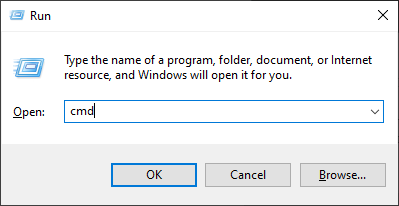
Paso 2.Si elControl de cuentas de usuarioaparece el cuadro de diálogo, haga clic en el botón Sí para continuar.

Paso 3.En la ventana elevada del símbolo del sistema, escriba lo siguiente y pulse Entre en del teclado:-
rd /s /q C:\$Recycle.bin
Nota: En el comando anterior, "C" es la letra de la unidad, donde estoy recibiendo un error.Debe cambiar la letra de la unidad en la que se producen los errores.Supongamos que se produce un error en la papelera de reciclaje de un disco "E...su orden sería:...
rd /s /q E:\$Recycle.bin

Deberá repetir los comandos si tiene que arreglar la Papelera de reciclaje de más de una unidad.
Una vez completados los pasos anteriores, el error de la papelera de reciclaje no debería aparecer más en su PC con Windows.El mismo comando funciona para Windows 11, 10, 8 y Win 7 para solucionar los problemas de la papelera de reciclaje.

